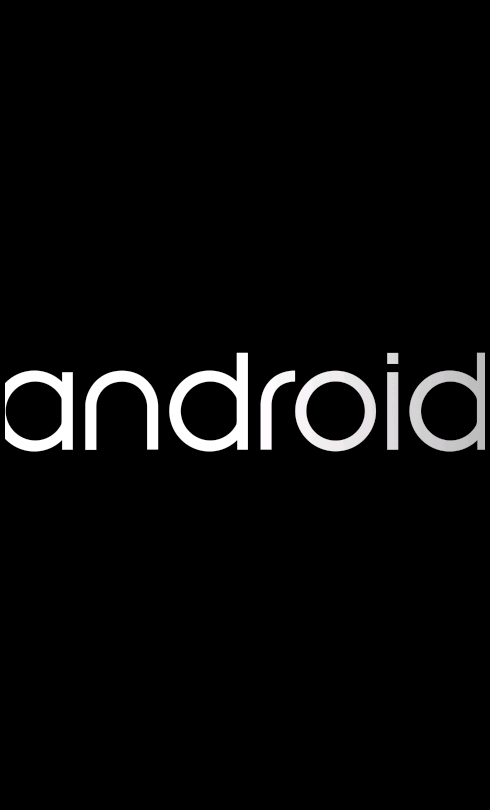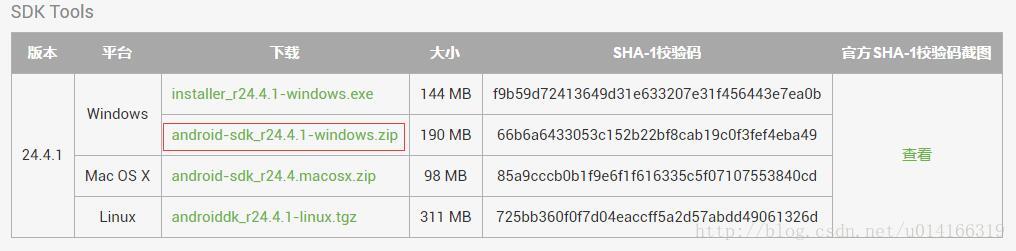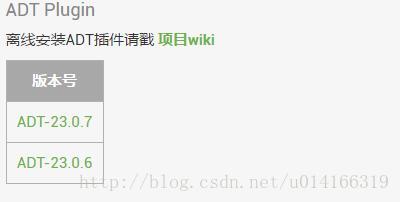运行环境
windows 7或者10(64位); 为例
eclipse-jee-neon-3-win32-x86_64;
ADT-23.0.4
下载地址
安装JDK
这里可以参考关于安装JDK的教程,请看下面链接吧。
http://blog.csdn.net/u014166319/article/details/71791287
安装Eclipse
Eclipse 是一个开放源代码的、基于Java的可扩展开发平台。就其本身而言,它只是一个框架和一组服务,用于通过插件组件构建开发环境。幸运的是,Eclipse 附带了一个标准的插件集,包括Java开发工具(Java Development Kit,JDK)。我们可以通过在Eclipse中添加ADT(Android Development Tools)安卓开发工具,来搭建安卓开发环境。
下载Eclipse
下载地址:http://www.eclipse.org/downloads/
Eclipse针对不的开发者和不同的编程语言提供了不同的开发环境,这里我们可以选择前面两个包。这里我选择的是Eclipse IDE for Java EE Developers,压缩包版,这是免安装版 
Eclipse IDE for Java Developers: 提供了一些JAVA开发所需的工具,包括Java IDE,CVS客户端,Git客户端,XML编辑器,Mylyn,Maven和WindowBuilder
Eclipse IDE for Java EE Developers: 为JAVA开发者提供了创建JAVA EE WEB应用程序的工具,包括Java EE,JPA,JSF,Mylyn,EGit等
Eclipse版本选择
这里根据个人的操作系统版本进行选择。 如果eclipse安装的是32位的,则JDK也应该装Windows x86(32位)的;如果eclipse安装的是64位的,则JDK应该安装 Windows x64(64位)的。否则启动 Eclipse 时会弹出“Failed to load the JNI shared library jvm.dll”错误!
Eclipse安装
下载完毕后,你会在你保存的地方看到一个压缩包文件,这就是eclipse,直接解压缩即可。解压完毕后即可使用,进入文件夹,双击Eclipse图标后,就可以启动Eclipse了,到这Eclipse就安装完毕了。接下来是到Android开发者网站上去下载ADT 工具和android sdk文件。
下载Android SDK工具
如果你使用的是自己的IDE工具开发android程序,你需要下载独立的Android SDK工具(官网上有针对Android Studio安装SDK的方式,这里下次介绍)。
下载地址:http://www.androiddevtools.cn/index.html#sdk-tools
ADT安卓开发工具安装
ADT(Android Development Tools)安卓开发工具,是安卓在Eclipse IDE环境中的开发工具,为Android开发提供开发工具的升级或者变更,简单理解为在Eclipse下开放工具的升级下载工具。通过Android开发者官网(developer.android.com), 我们可以知道,Eclipse可以通过两种方式安装ADT插件,在线安装、离线安装(需要先下载ADT插件包,可以到开发者官网上找到),强烈建议使用离线安装。下面我分别介绍两张方式如何安装:
eclipse在线安装ADT插件
1.启动Eclipse,然后在菜单栏上选择 Help > Install New Software
2.单击 Add 按钮,在右上角
3.在Name(名称)处输入”ADT Plugin”,Location(网址)处输入”https://dl-ssl.google.com/android/eclipse/”
4.点击”OK”
5.在软件对话框中,选中”Developer Tools”复选框,然后点击”Next”
6.在下一个窗口中,您会看到一个要下载的工具列表。单击“Next”
7.阅读并接受许可协议,然后单击“Finish”
8.安装完成后,重新启动Eclipse
eclipse离线安装ADT插件
1.下载ADT插件的zip文件(不要解压):ADT-23.0.6.zip
网站:http://www.androiddevtools.cn/index.html#sdk-tools
2.启动Eclipse,然后在菜单栏上选择 Help > Install New Software
3.单击 Add 按钮,在右上角
4.在”Add Repository”对话框,单击”Archive”
5.选择下载的adt-23.0.6.zip文件并单击”确认”。
6.在Name(名称)处输入”ADT Plugin”,单击“Finish”
7.在软件对话框中,选中”Developer Tools”复选框,然后点击”Next”
8.在下一个窗口中,您会看到一个要下载的工具列表。单击“Next”
9.阅读并接受许可协议,然后单击“Finish”
10.安装完成后,重新启动Eclipse
配置ADT插件
1.启动Eclipse,选择windows>preferences>android
2.在选项卡中选择”Browse”,选择之前下载的Android SDK的zip文件(需要解压)的目录(解压后的目录),点击确定
3.点击OK
Duang!到这里环境基本搭建完成!!
通过Android SDK Manage添加新的软件包
1.启动Eclipse,在菜单栏上点击andriod机器人图标 ,如果没有图标的话,进入Android SDK的zip文件解压目录下,运行AVD Manager.exe,查看是否可以运行。然后重启Eclipse, 进入eclipse 菜单:Windows –》Customize Perspective -》 Android SDK and AVD Manager选项卡,打上勾,然后ok就好了 。
,如果没有图标的话,进入Android SDK的zip文件解压目录下,运行AVD Manager.exe,查看是否可以运行。然后重启Eclipse, 进入eclipse 菜单:Windows –》Customize Perspective -》 Android SDK and AVD Manager选项卡,打上勾,然后ok就好了 。
2.运行后出现如下界面,选择自己需要的Android版本,然后点击”Install X packages”。Installed 表示已经安装、Not installed表示没有安装!! 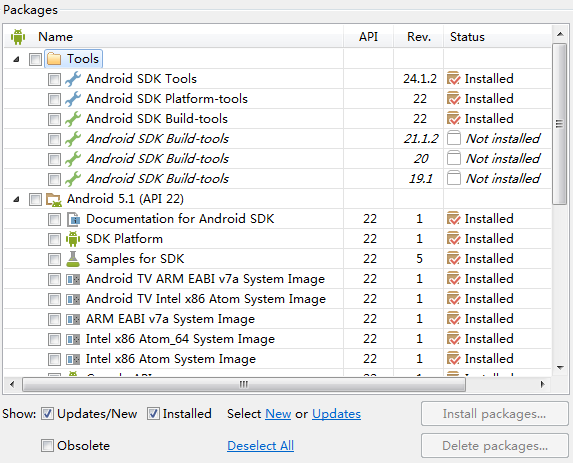
3.选择下载 :a, Tools 下载最新的 Android SDK ,一样的下最新的,不一样的全下; b, 下载对应的Android x.x.x版本。然后点击Install。Android SDK 管理器就开始下载并安装你所选的包了,我们等一段时间就OK了! 
AVD Manage创建安卓虚拟机
1.启动Eclipse,在菜单栏上点击

2.点击Create按钮,进行如下设置,然后点击”OK”
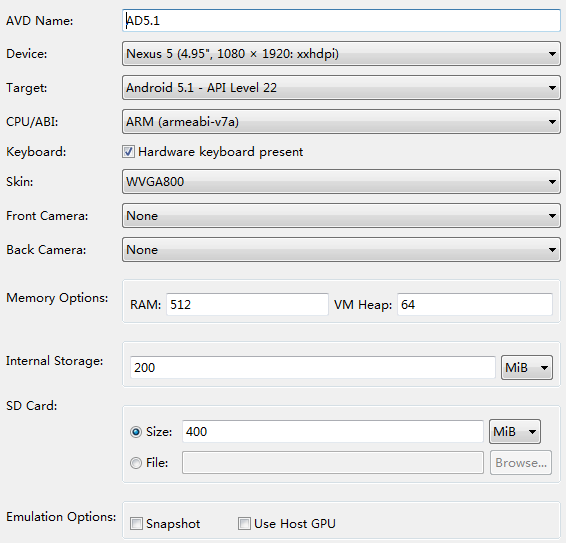
3.选中刚才创建的虚拟设备,然后点击“Start->Launch”,就可以启动 Android 模拟器了。Android 5.1双手奉上,哈哈~~~~